电脑常亮设置在哪里win11 win11屏幕常亮设置方法
更新时间:2025-01-11 09:38:29作者:xiaoliu
在Win11系统中,我们经常会遇到电脑屏幕自动熄灭的情况,这不仅影响使用体验,还可能导致数据丢失,如何在Win11系统中设置电脑屏幕常亮呢?接下来我们将介绍在Win11系统中设置屏幕常亮的方法,让你的电脑始终保持亮屏状态。
具体方法:
1.打开电脑设置,点击系统。点击电源和电池。
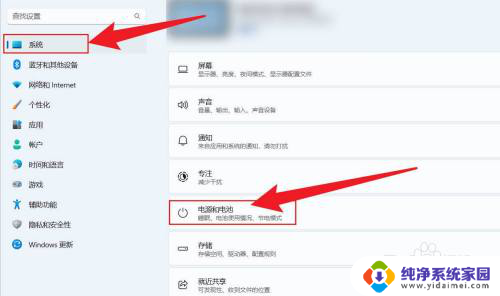
2.点击屏幕和睡眠选项。
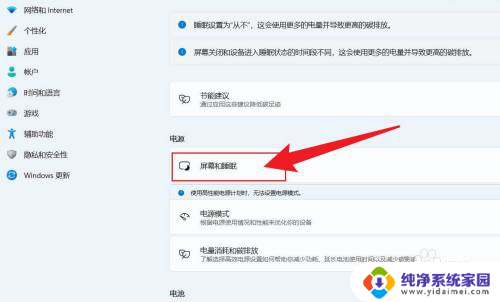
3.把屏幕和睡眠状态,全部设置成从不。就可以屏幕常亮。
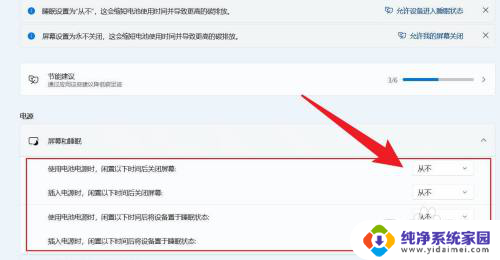
以上就是关于电脑常亮设置在哪里win11的全部内容,有出现相同情况的用户就可以按照小编的方法了来解决了。
电脑常亮设置在哪里win11 win11屏幕常亮设置方法相关教程
- 如何在win11中设置屏幕常亮 电脑屏幕常亮设置方法
- win11怎么设置长时间亮屏 电脑屏幕常亮设置方法
- win11如何设屏幕一直亮着 电脑屏幕常亮设置方法
- win11保持屏幕常亮 Windows11屏幕常亮的设置方法
- win11怎么设置休眠了屏幕还一直亮 win11屏幕常亮设置方法
- 电脑保持常亮怎么设置win11 Win11屏幕不息屏的设置方法
- win11开机常亮 Win11怎么设置屏幕常亮时间
- win11系统怎么保持电脑屏幕一直亮、 电脑屏幕常亮的设置方法
- win11设置常亮不锁屏 Windows11屏幕不休眠如何设置
- 怎么让win11笔记本合上外接显示屏常亮 Win11怎么设置屏幕常亮时间
- win11如何关闭协议版本6 ( tcp/ipv6 ) IPv6如何关闭
- win11实时防护自动开启 Win11实时保护老是自动开启的处理方式
- win11如何设置网页为默认主页 电脑浏览器主页设置教程
- win11一个屏幕分四个屏幕怎么办 笔记本如何分屏设置
- win11删除本地账户登录密码 Windows11删除账户密码步骤
- win11任务栏上图标大小 win11任务栏图标大小调整方法